利用CFX计算T型管内冷热流体混合流场
本案例演示利用CFX计算T型管内冷热流体混合流场。
1 案例描述
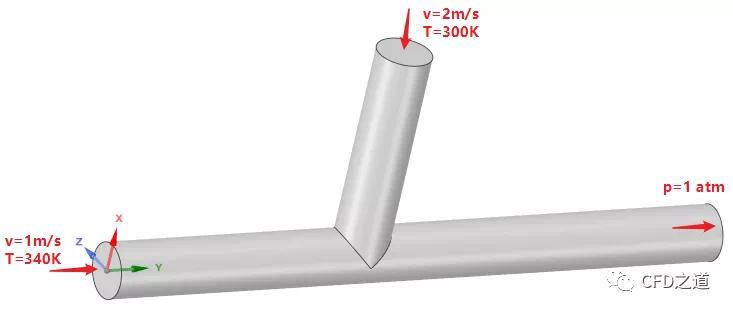
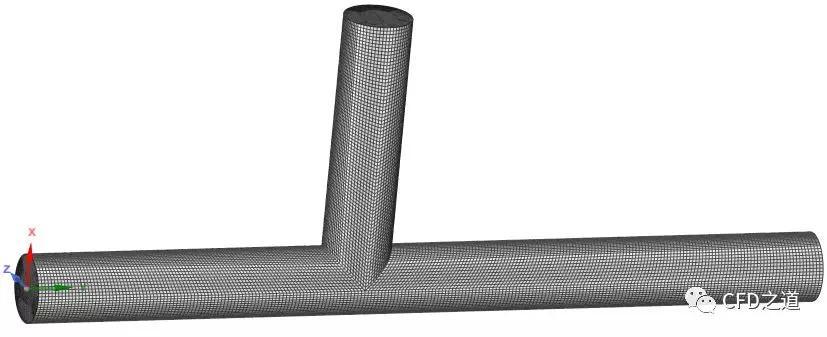
2 CFX设置
2.1 启动CFX
启动CFX,如下图所示设置Work Directory,点击按钮CFX-Pre启动CFX
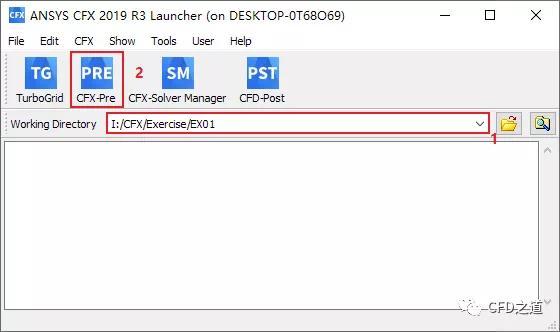
点击工具栏按钮New Case打开设置对话框,选择General项,点击按钮OK新建Case
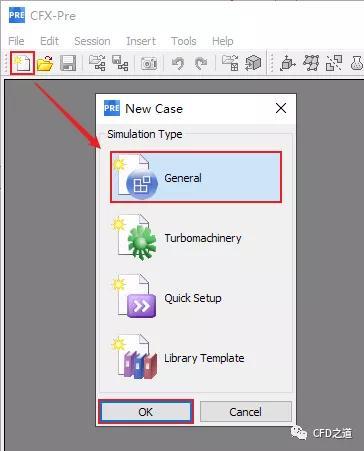
2.2 导入计算网格
选择菜单File → Import → Mesh…打开文件选择对话框
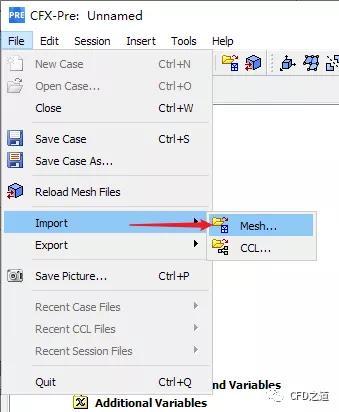
如下图所示选择网格文件TPipe.msh,注意选择网格单位为mm,点击OK按钮导入网格文件
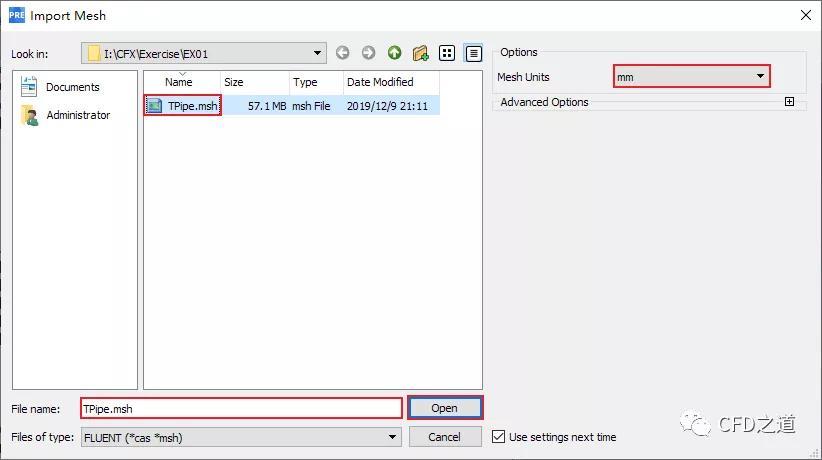

2.3 计算区域设置
鼠标双击模型树节点Default Domain打开区域设置面板
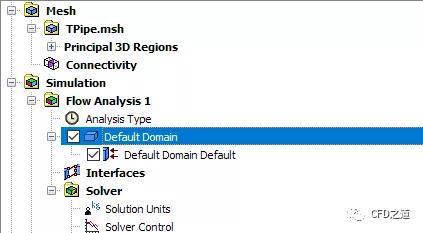
进入Basic Settings标签页,如下图所示设置Material为water
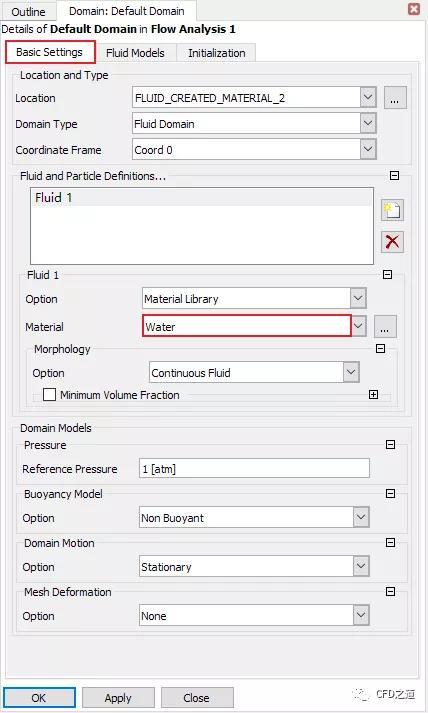
进入Fluid Models标签页,设置Heat Transfer Option为Thermal Energy,指定湍流模型为RNG k-Epsilon,点击OK按钮关闭面板
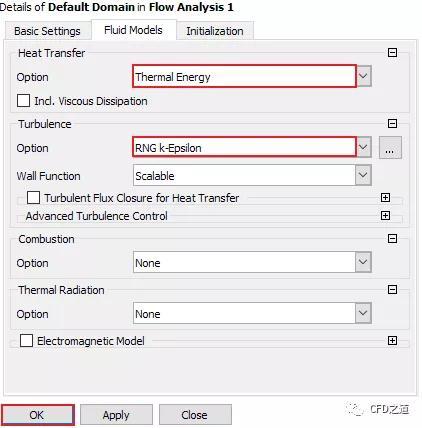
2.4 边界条件设置
右键选择节点Default Domain,选择弹出对话框Insert → Boundary插入边界
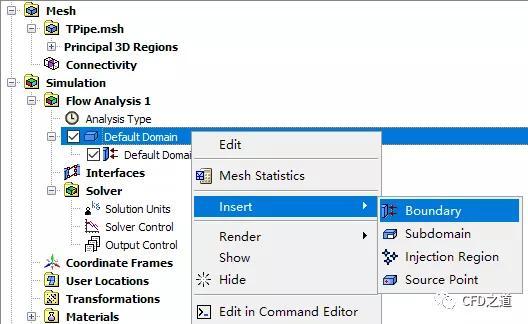
如下图所示指定边界名称为inlet,点击OK按钮打开设置面板
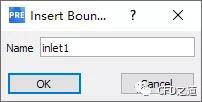
进入面板Basic Settings标签页,设置Boundary Type为Inlet,指定Location为LOW_Y___1_1,如下图所示
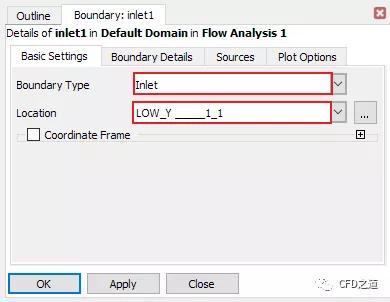
进入Boundary Details标签页,指定Normal Speed为1 m/s,指定Static Temperature为340 K,点击OK按钮关闭对话框
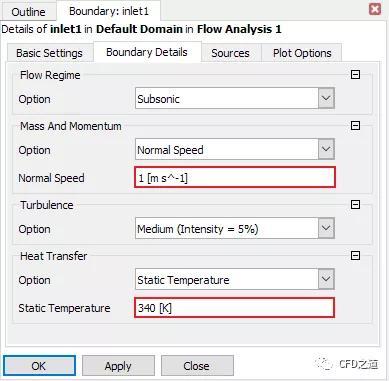
如下图所示插入边界,并指定边界名称为inlet2
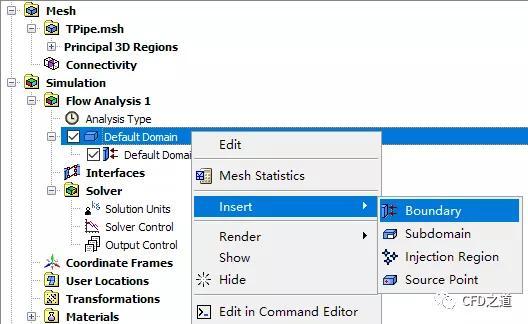
如下图所示指定边界位置
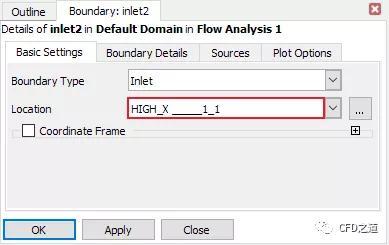
指定速度为2 m/s,温度为300 K,如下图所示
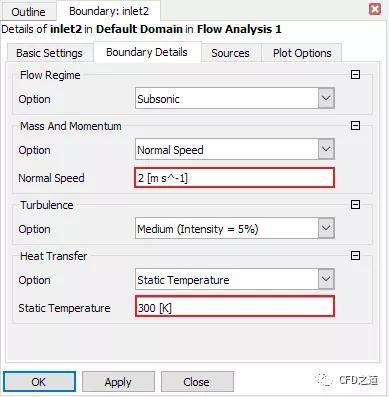
插入边界
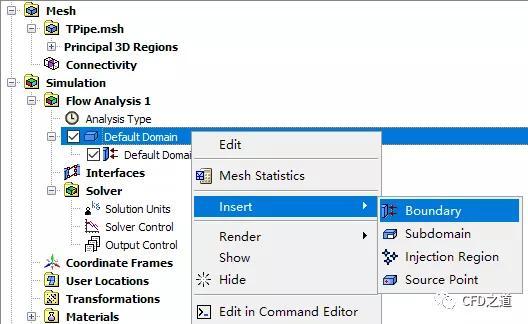
指定边界名称为outlet
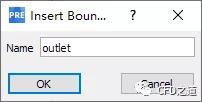
如下图所示指定边界位置
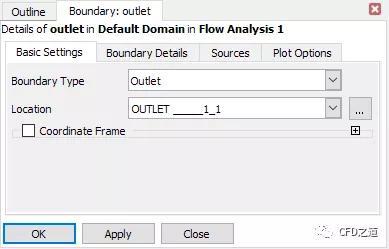
指定出口边界压力为0 Pa
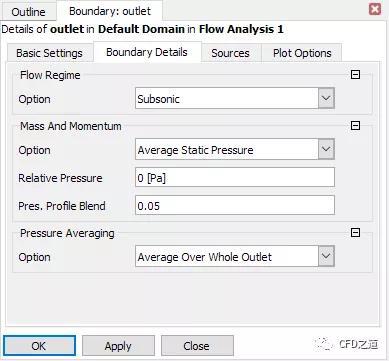
2.5 设置求解控制参数
鼠标双击模型树节点Solver Control弹出参数设置面板
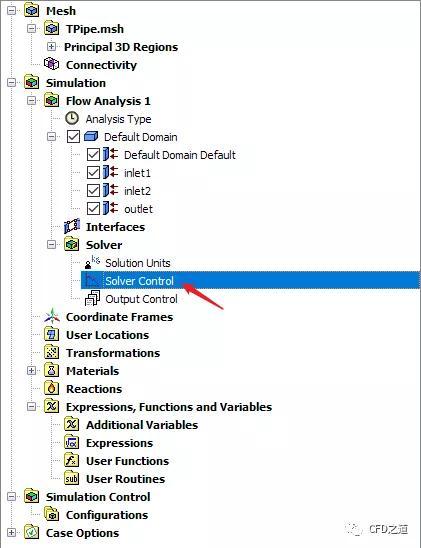
指定最大迭代次数为500,设置目标残差为0.0001,如下图所示
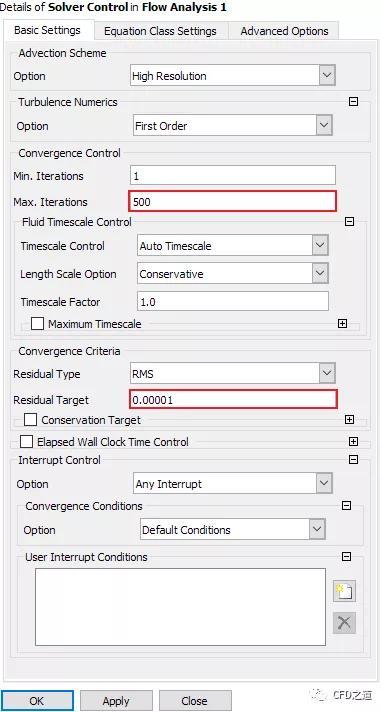
点击工具栏按钮Define Run
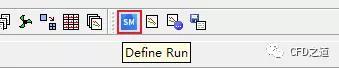
如下图所示设置文件存储路径并保存文件

2.6 求解计算
如下图所示设置并行计算参数,指定CPU数量,点击按钮Start Run开始求解计算
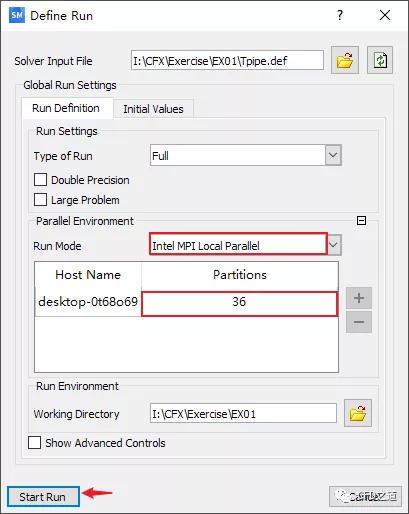
计算完毕后如下图所示,选中选项Post-Process Results,点击OK按钮打开CFD-Post进行后处理
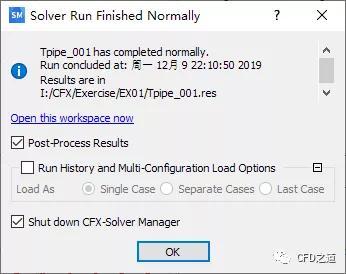
3 计算结果
壁面温度分布如下图所示
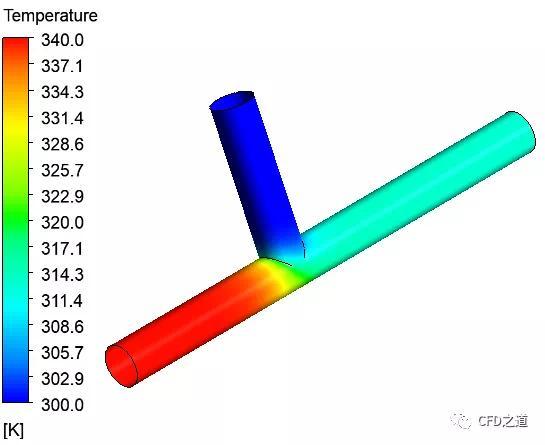
中切面速度分布如下图所示
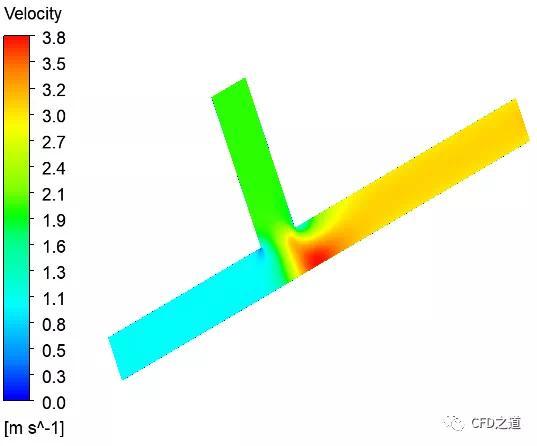
中切面温度分布如图所示
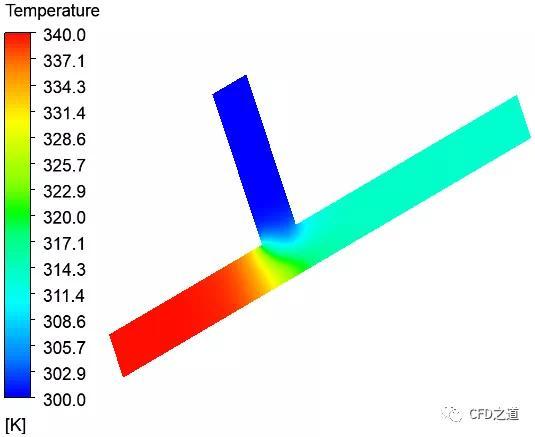
流线分布如图所示

可以查看流线动画,如图所示
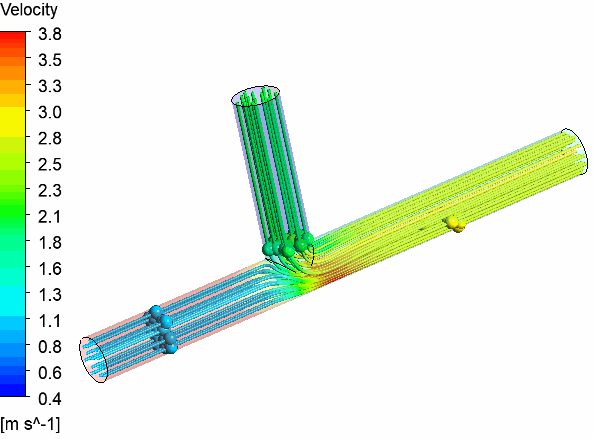
登录后免费查看全文
著作权归作者所有,欢迎分享,未经许可,不得转载
首次发布时间:2019-12-17
最近编辑:5年前
还没有评论
最新文章
热门文章




